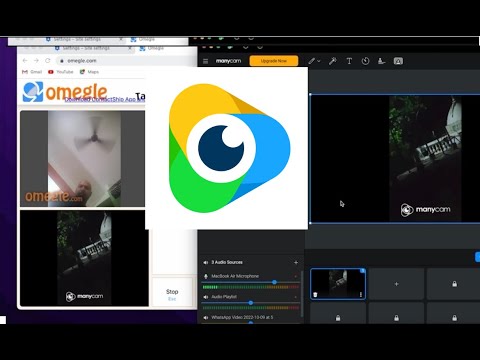ოდესმე გსურდათ მასშტაბირება მთელს მსოფლიოში, ცნობილი საიტებისა და გეოგრაფიის ნახვა, ყველაფერი თაგვის დაწკაპუნებით? Google Earth– ით შეგიძლიათ ნავიგაცია მოახდინოთ ვირტუალურ სამყაროში, რომელიც აგებულია სატელიტური სურათებისგან. Google Earth– ის დაყენებას მხოლოდ რამდენიმე წუთი სჭირდება; თქვენ შეგიძლიათ უბრალოდ დააინსტალიროთ იგი თქვენს ბრაუზერში, ან ჩამოტვირთოთ აპლიკაცია თქვენი ტელეფონის ან ტაბლეტისთვის.
ნაბიჯები
მეთოდი 1 -დან 3 -დან: დააინსტალირეთ Google Earth თქვენს კომპიუტერზე

ნაბიჯი 1. შეამოწმეთ, რომ თქვენი კომპიუტერი აკმაყოფილებს მოთხოვნებს
იმისათვის, რომ სწორად იმუშაოს, Google Earth მოითხოვს კომპიუტერის ტექნიკის მინიმალურ დონეს და გირჩევთ ოდნავ უფრო ძლიერ აპარატურას. როგორც ითქვა, თანამედროვე კომპიუტერების უმეტესობას უნდა შეეძლოს მისი გაშვება მცირე პრობლემებით. ქვემოთ მოცემულია რეკომენდებული მახასიათებლები საუკეთესო შესრულებისთვის:
-
Windows:
- ოპერაციული სისტემა: Windows 7 ან 8
- პროცესორი: Pentium 4 2.4 GHz+
- ოპერატიული მეხსიერება: 1 GB+
- მყარი დისკი: 2 GB+
- ინტერნეტის სიჩქარე: 768 Kbps
- გრაფიკული ბარათი: DX9 256MB+
- ჩვენება: 1280x1024+, 32 ბიტიანი
-
Mac OS X:
- ოპერაციული სისტემა: OS X 10.6.8+
- პროცესორი: ორმაგი ბირთვიანი Intel
- ოპერატიული მეხსიერება: 1 GB+
- მყარი დისკი: 2 GB+
- ინტერნეტის სიჩქარე: 768 Kbps
- გრაფიკული ბარათი: DX9 256MB+
- ჩვენება: 1280x1024+, მილიონობით ფერი
-
Linux:
- ბირთვი 2.6+
- glibc 2.3.5 w/ NPTL ან გვიან
- x.org R6.7 ან უფრო გვიან
- ოპერატიული მეხსიერება: 1 GB+
- მყარი დისკი: 2 GB+
- ინტერნეტის სიჩქარე: 768 Kbps
- გრაფიკული ბარათი: DX9 256MB+
- ჩვენება: 1280x1024+, 32 ბიტიანი
- Google Earth ოფიციალურად არის მხარდაჭერილი Ubuntu– ზე

ნაბიჯი 2. ეწვიეთ Google Earth ვებსაიტს
შეგიძლიათ ჩამოტვირთოთ Google Earth უფასოდ Google– ის ვებ – გვერდიდან. Google Earth– ის ვებ – გვერდის მონახულებისას დაგხვდებათ შეტყობინება „გამარჯობა, დედამიწა“, ასევე შემთხვევითი სურათი Google Maps– დან.

ნაბიჯი 3. დააწკაპუნეთ ბმულზე "Google Earth"
გვერდის ცენტრში იქნება ორი ვარიანტი: Google Earth და Google Earth Pro. სტანდარტული Google Earth უფასოა ყველასთვის. Pro ვერსია ღირს ფული, მაგრამ შეიცავს მეტ ინსტრუმენტებს მარკეტინგისთვის და ბიზნეს დამგეგმავებისთვის.

ნაბიჯი 4. დააწკაპუნეთ დესკტოპის ვარიანტზე
ეს გადაგიყვანთ "Google Earth დესკტოპისთვის" გვერდზე. გაითვალისწინეთ, რომ ეს ვერსია მუშაობს ლეპტოპებზეც; "დესკტოპი" გულისხმობს დესკტოპის პროგრამებს ბრაუზერზე დაფუძნებული პროგრამების ნაცვლად.

ნაბიჯი 5. დააწკაპუნეთ ღილაკზე "ჩამოტვირთეთ Google Earth"
ეს მდებარეობს კოლაჟის ქვედა მარჯვენა კუთხეში Google Earth დესკტოპის გვერდზე.

ნაბიჯი 6. წაიკითხეთ და დაეთანხმეთ მომსახურების პირობებს
სანამ ჩამოტვირთვას შეძლებთ, თქვენ უნდა წაიკითხოთ პოლიტიკა. პროგრამის ჩამოტვირთვა ნიშნავს, რომ თქვენ ეთანხმებით როგორც მომსახურების პირობებს, ასევე კონფიდენციალურობის პოლიტიკას.

ნაბიჯი 7. დააწკაპუნეთ "დათანხმება და ჩამოტვირთვა"
ინსტალაციის პროგრამა გადმოწერილი იქნება თქვენს კომპიუტერში. თქვენი ბრაუზერის პარამეტრებიდან გამომდინარე, შეიძლება დაგჭირდეთ გადმოტვირთვის მიღება სანამ დაიწყება.
-
თქვენი ოპერაციული სისტემის სწორი ინსტალერი ავტომატურად გადმოწერილი იქნება.

დააინსტალირეთ Google Earth ნაბიჯი 7 ტყვია 1

ნაბიჯი 8. დააინსტალირეთ Google Earth
მას შემდეგ რაც დაინსტალირებული ფაილის გადმოტვირთვა დასრულდება, დააინსტალირეთ პროგრამა მასზე წვდომისათვის:
- Windows - ორჯერ დააწკაპუნეთ გადმოწერილ კონფიგურაციის ფაილზე. პროგრამა დაუკავშირდება Google Earth სერვერს და გადმოწერს რამდენიმე საჭირო ფაილს. ერთი წუთის შემდეგ, Google Earth დაინსტალირდება და შემდეგ დაუყოვნებლივ დაიწყება. თქვენ არ გჭირდებათ რაიმე პარამეტრის დაყენება ინსტალაციის პროცესში.
- მაკი - ორჯერ დააწკაპუნეთ.dmg ფაილზე, რომელიც გადმოწერილია თქვენს კომპიუტერში. ეს გახსნის ახალ საქაღალდეს, რომელიც შეიცავს Google Earth პროგრამას. გადაიტანეთ ეს ხატი თქვენი პროგრამების საქაღალდეში. ახლა თქვენ შეგიძლიათ გაუშვათ Google Earth თქვენი პროგრამების საქაღალდეში ხატის დაჭერით.
- Ubuntu Linux -გახსენით ტერმინალი (Ctrl+Alt+T), ჩაწერეთ sudo apt-get install lsb-core და დააჭირეთ ↵ Enter. მას შემდეგ, რაც lsb-core პაკეტი დაასრულებს ინსტალაციას (ან უკვე დაინსტალირებულია), ორჯერ დააწკაპუნეთ.deb ფაილზე, რომელიც გადმოწერილია Google Earth ვებგვერდიდან. Google Earth დაინსტალირდება და მისი პოვნა შეგიძლიათ აპლიკაციებში → ინტერნეტში.

ნაბიჯი 9. დაიწყეთ Google Earth– ის გამოყენება
მას შემდეგ რაც დაინსტალირდებით, შეგიძლიათ დაიწყოთ Google Earth– ის გამოყენება. როდესაც პირველად დაიწყებთ, გამოჩნდება ფანჯარა რჩევებითა და სახელმძღვანელოებით. მოგერიდებათ წაიკითხოთ ეს ან უბრალოდ ჩაყვინთვის.
თქვენ შეგიძლიათ შეხვიდეთ თქვენი Google ანგარიშით, რათა შეინახოთ თქვენი შენახული რუქები და მდებარეობა
მეთოდი 3 დან 3: დააინსტალირეთ Google Earth მოდული თქვენი ბრაუზერისთვის

ნაბიჯი 1. შეამოწმეთ, რომ აკმაყოფილებთ მოთხოვნებს
თქვენ შეგიძლიათ ჩამოტვირთოთ დანამატი თქვენი ბრაუზერისთვის, რომელიც საშუალებას მოგცემთ ნახოთ Google Earth გლობუსი ვებ გვერდების შიგნით და ჩართოთ Earth View Google Maps- ში. თქვენი კომპიუტერი უნდა აკმაყოფილებდეს Google Earth სისტემის მოთხოვნებს (იხილეთ წინა ნაწილი) და თქვენი ბრაუზერი უნდა იყოს ერთ -ერთი შემდეგი ვერსიიდან ან უფრო გვიან:
- Chrome 5.0+
- Internet Explorer 7+
- Firefox 2.0+ (3.0+ OS X)
- Safari 3.1+ (OS X)

ნაბიჯი 2. ეწვიეთ Google Earth ვებსაიტს
შეგიძლიათ ჩამოტვირთოთ Google Earth მოდული Google– ის ვებ – გვერდიდან. Google Earth– ის ვებ – გვერდის მონახულებისას დაგხვდებათ შეტყობინება „გამარჯობა, დედამიწა“, ასევე შემთხვევითი სურათი Google Maps– დან.

ნაბიჯი 3. დააწკაპუნეთ ბმულზე "Google Earth"
გვერდის ცენტრში იქნება ორი ვარიანტი: Google Earth და Google Earth Pro. Google Earth მოდული ყველასთვის უფასოა.

ნაბიჯი 4. დააწკაპუნეთ ვებ ვარიანტზე
Google Earth მოდულის გვერდი დაუყოვნებლივ იტვირთება. Google შეეცდება დააინსტალიროს მოდული ავტომატურად. თქვენი ბრაუზერის პარამეტრებიდან გამომდინარე, შეიძლება დაგჭირდეთ ამის დადასტურება, სანამ ის მოხდება.
Firefox– ის მომხმარებლებს არ შეუძლიათ დააინსტალირონ მოდული, სანამ Firefox მუშაობს. ეს ნიშნავს, რომ თქვენ დაგჭირდებათ მოდულის დაყენება სხვა ბრაუზერით. მოდული უნივერსალურია ყველა დაინსტალირებულ ბრაუზერში

ნაბიჯი 5. შეამოწმეთ მოდული
მას შემდეგ, რაც მოდული დაინსტალირდება, განაახლეთ გვერდი, სადაც ხართ (F5). თქვენ უნდა ნახოთ Google Earth გლობუსის დატვირთვა გვერდის შუა ჩარჩოში.
თქვენ ნახავთ შეტყობინებას მსოფლიოს ქვემოთ, რომელიც გაცნობებთ, რომ მოდული წარმატებით დაინსტალირებული გაქვთ
მეთოდი 3 3: Google Earth– ის დაყენება თქვენს მობილურ მოწყობილობაზე

ნაბიჯი 1. გახსენით თქვენი მოწყობილობის აპლიკაციების მაღაზია
Google Earth უფასოდ ხელმისაწვდომია როგორც Android, ასევე iOS მოწყობილობებისთვის. თქვენ შეგიძლიათ გამოიყენოთ Google Earth როგორც ტელეფონზე, ასევე პლანშეტებზე.
თქვენ ასევე შეგიძლიათ იპოვოთ ბმულები პირდაპირ აპლიკაციის მაღაზიაში, თქვენი ტელეფონის Google Earth ვებ – გვერდის მონახულებით, აირჩიეთ „მობილური“და შემდეგ დააწკაპუნეთ თქვენი მოწყობილობის შესაბამის ბმულზე

ნაბიჯი 2. მოძებნეთ Google Earth აპლიკაცია
დარწმუნდით, რომ ჩამოტვირთავთ Google Inc.- ის მიერ გამოქვეყნებულ უფასო პროგრამას.

ნაბიჯი 3. დააინსტალირეთ აპლიკაცია
Android- ზე, შეეხეთ ინსტალაციის ღილაკს, რომ დაიწყოთ პროგრამის ჩამოტვირთვა. IOS მოწყობილობებზე, შეეხეთ უფასო ღილაკს და შემდეგ შეეხეთ ინსტალაციის ღილაკს, რომელიც გამოჩნდება. შეიძლება დაგჭირდეთ თქვენი ანგარიშის პაროლის შეყვანა.
თუ თქვენ გაქვთ მონაცემთა შეზღუდვა თქვენს სერვისზე, შეიძლება დაგჭირდეთ აპის ჩამოტვირთვა Wi-Fi კავშირის დროს

ნაბიჯი 4. გახსენით აპლიკაცია
დაინსტალირების შემდეგ, პროგრამა უნდა გამოჩნდეს თქვენს მთავარ ეკრანზე ან თქვენს აპლიკაციის უჯრაში. შეეხეთ პროგრამების ხატულას მის გასახსნელად და დაიწყეთ Google Earth– ის გამოყენება. მიზანშეწონილია, რომ თქვენ გაიაროთ სწრაფი სამეურვეო პროგრამა, რათა თავიდან აიცილოთ თითების გამოყენება დედამიწაზე ნავიგაციისთვის.